
Administrar la configuración de compartir para Calendario en dispositivos Apple
Si anteriormente invitaste a una persona a compartir tu calendario, puedes administrar su habilidad para editar el calendario, o puedes dejar de compartirlo.
![]() IMPORTANTE: Si eliminas o dejas de compartir un calendario, los otros participantes podrían recibir una notificación sobre los cambios.
IMPORTANTE: Si eliminas o dejas de compartir un calendario, los otros participantes podrían recibir una notificación sobre los cambios.
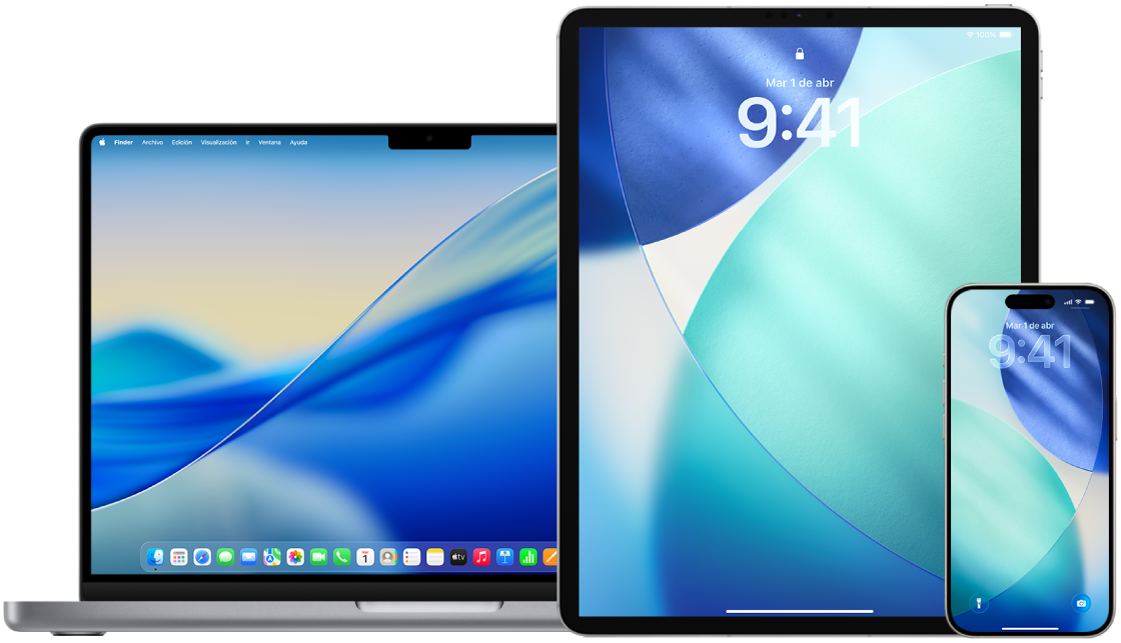
Descubre cómo: Para ver una tarea abajo, selecciona el botón más ![]() junto a su título.
junto a su título.
Administrar la configuración de compartir para calendarios en el iPhone o iPad
Abre la app Calendario
 en tu iPhone o iPad, toca
en tu iPhone o iPad, toca  y luego selecciona
y luego selecciona  junto al calendario compartido que quieres editar.
junto al calendario compartido que quieres editar.Toca una persona y luego realiza cualquiera de las siguientes acciones:
Activa o desactiva Permitir editar.
elige Dejar de compartir.
Eliminar un calendario en la Mac
Algunos calendarios no se pueden eliminar.
No se pueden eliminar los calendarios delegados, pero puedes dejar de mostrarlos en la ventana principal de Calendario. Consulta Dejar de publicar un calendario en la Mac.
Si no puedes eliminar un calendario de una cuenta de calendario en particular, intenta eliminar el calendario en el sitio web del proveedor de la cuenta. Por ejemplo, para eliminar un calendario de Google, ve a google.com.
Si una cuenta de calendario sólo tiene un calendario (sin contar los calendarios de otras personas que estés compartiendo), no puedes eliminar ese último calendario.
Abre la app Calendario
 en tu Mac y luego haz clic en el nombre del calendario en la lista de calendarios.
en tu Mac y luego haz clic en el nombre del calendario en la lista de calendarios.Si no ves la lista de calendarios a la izquierda, selecciona Visualización > Mostrar lista de calendarios.
Selecciona Editar > Eliminar.
Para obtener más información, consulta:
Agregar o eliminar calendarios en la Mac en el Manual de uso de Calendario
Cancelar la suscripción de un calendario en la Mac
Puedes cancelar tu suscripción al calendario de alguien.
Abre la app Calendario
 en tu Mac, haz clic con la tecla Control presionada en el nombre del calendario en la lista de calendarios y selecciona Cancelar suscripción.
en tu Mac, haz clic con la tecla Control presionada en el nombre del calendario en la lista de calendarios y selecciona Cancelar suscripción.Si no ves la lista de calendarios a la izquierda, selecciona Visualización > Mostrar lista de calendarios.
Nota: Al cancelar tu suscripción a un calendario, también puedes reportarlo como no deseado. Reportar calendarios como no deseados ayuda a la app Calendario a identificar mejor las suscripciones no deseadas.
Para obtener más información, consulta:
Suscribirse a calendarios en la Mac en el Manual de uso de Calendario
Dejar de publicar un calendario en la Mac
Si tu lista de calendarios tiene la sección En mi Mac, puedes publicar un calendario en esa sección en un servidor WebDAV al que tengas acceso. Otras personas pueden suscribirse a tu calendario publicado o verlo en un navegador web. En cualquier momento, puedes dejar de publicar un calendario sin borrarlo de tu Mac.
Nota: Los calendarios no publicados no se eliminan de tu Mac.
Abre la app Calendario
 en tu Mac y haz clic en el nombre del calendario o del grupo de calendarios en la lista de calendarios.
en tu Mac y haz clic en el nombre del calendario o del grupo de calendarios en la lista de calendarios.Si no ves la lista de calendarios a la izquierda, selecciona Visualización > Mostrar lista de calendarios. Los calendarios publicados tienen
 junto al nombre.
junto al nombre.Selecciona Editar > Dejar de publicar.
Después de dejar de publicar un calendario, los nuevos usuarios no se podrán suscribir a él. Los usuarios que ya están suscritos ven la última copia publicada hasta que la eliminan.
Para obtener más información, consulta:
Publicar o dejar de publicar calendarios en la Mac en el Manual de uso de Calendario
Dejar de compartir un calendario de iCloud en la Mac
Si configuras iCloud en tu Mac, puedes usar Calendario para administrar tus calendarios compartidos de iCloud. Si compartes un calendario de iCloud o te suscribes al calendario compartido de iCloud de otra persona, puedes recibir correos cada vez que se actualiza el calendario. Para dejar de recibir estos correos, cambia la opción en la configuración de Calendario en iCloud.com.
Si recibes una invitación para unirte a un calendario compartido de iCloud, puedes aceptarla en tu iPhone, iPad o Mac en donde hayas iniciado sesión en la misma cuenta de Apple, en Calendario en iCloud o en iCloud.com.
Abre la app Calendario
 en tu Mac.
en tu Mac.Si no ves la lista de calendarios a la izquierda, selecciona Visualización > Mostrar lista de calendarios.
Realiza cualquiera de las siguientes operaciones:
Dejar de compartir tu calendario con personas específicas: coloca el puntero sobre el nombre del calendario en la lista de calendarios y haz clic en el botón
 . Haz clic en el nombre de una persona y presiona Eliminar.
. Haz clic en el nombre de una persona y presiona Eliminar.Dejar de compartir tu calendario con todos: haz clic con la tecla Control presionada en el calendario en la lista de calendarios y selecciona Dejar de compartir.
Cancelar la suscripción al calendario de alguien: haz clic con la tecla Control presionada en el calendario en la lista de calendarios y selecciona Cancelar suscripción.
Al cancelar tu suscripción a un calendario, también puedes reportarlo como no deseado. Reportar calendarios como no deseados ayuda a la app Calendario a identificar mejor las suscripciones no deseadas.
Para obtener más información, consulta:
Recibir actualizaciones de calendarios en iCloud.com en el Manual de uso de Calendario